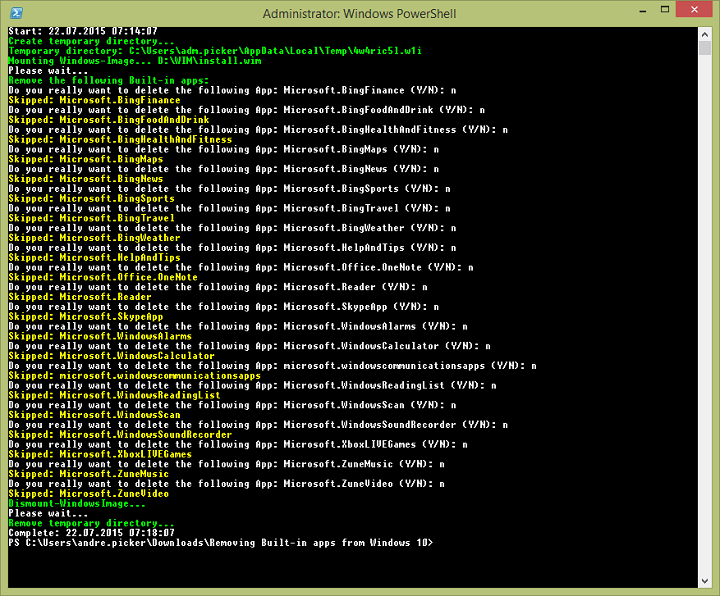Да ли видите ову поруку о грешци док покрећете скрипту “Адд-АппкПацкаге: Примена није успела са ХРЕСУЛТ: 0к80073Д02, Пакет није могао да се инсталира јер су ресурси које он мења тренутно у употреби. грешка 0к80073Д02…” у ПоверСхелл-у? Ово се, као што приказује порука о грешци, дешава када корисник покуша да поново региструје једну или све апликације Виндовс Схелл Екпериенце Хост док је претходни процес покренут. Навели смо неколико једноставних решења за брзо решавање овог проблема.
Преглед садржаја
Исправка 1 – Убијте процес домаћина искуства
Морате да прекинете Виндовс Екпериенце Хост Процес непосредно пре него што извршите поверсхелл команду.
1. Прво морате да отворите ПоверСхелл страницу. Дакле, притисните Вин кључ и укуцајте „поверсхелл” у пољу за претрагу.
2. Затим, десним тастером миша додирните „Виндовс ПоверСхелл” и кликните на „Покрени као администратор“.
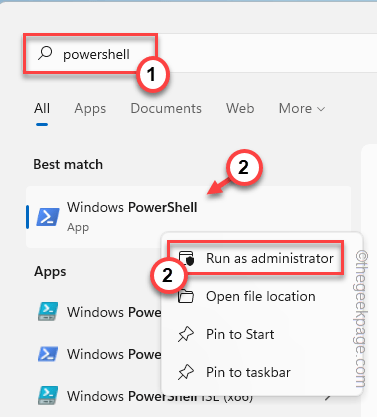
3. Сада запишите код на терминалу. Али, немој притисните Ентер кључ.
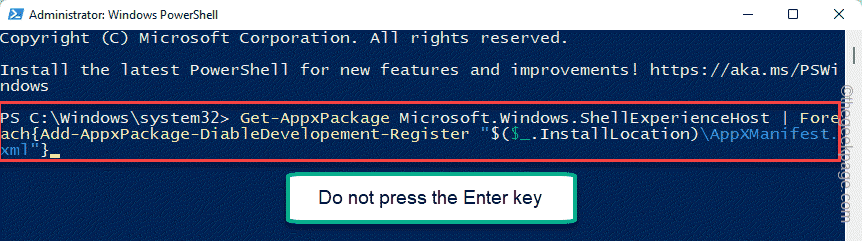
Немојте минимизирати терминал.
1. Сада морате да отворите Таск Манагер.
То можете учинити десним додиром на Виндовс икона и кликом на „Таск Манагер“.
РЕКЛАМА

2. Брзо идите на „Процеси” и померите се надоле да бисте пронашли „Виндовс Схелл Екпериенце Хост" процес.
3. Када га пронађете, додирните га десним тастером и додирните „Заврши задатак“.
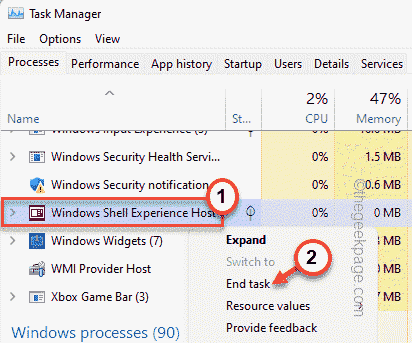
[
Поред тога, можете ићи на „Детаљи” да бисте пронашли „СтартМенуЕкпериенцеХост.еке” обрадите и убијте га такође.
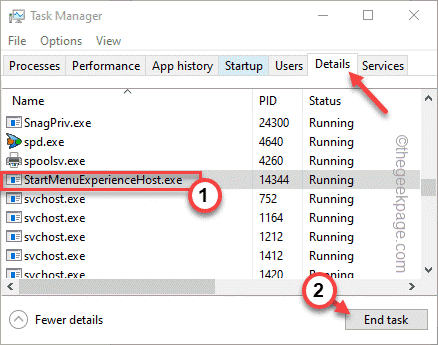
]
4. Сада брзо пређите на ПоверСхелл терминал и притисните Ентер кључ за извршавање кода.
Ово ће поново инсталирати Виндовс Схелл Екпериенце Хост процес.
Поправка 2 – Преместите еке датотеку
Ако прва поправка не успе, морате да преместите извршну датотеку.
1. притисните Тастер Вин+Кс спојите тастере и додирните „Таск Манагер“.

2. На страници Менаџера задатака идите на „Детаљи” одељак.
3. Полако скролујте надоле да бисте пронашли и десним тастером тапните на „СтартМенуЕкпериенцеХост.еке” обрадите и додирните “Отворите локацију датотеке“.
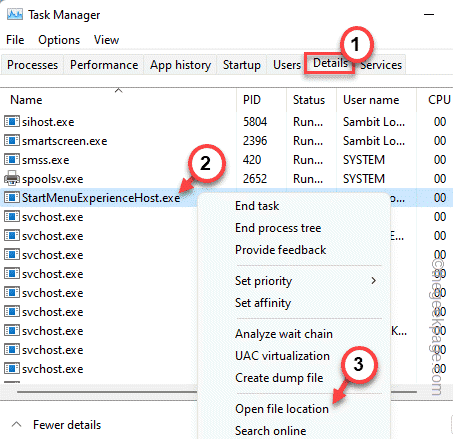
Ово ће вас директно довести до стварне локације датотеке апликације.
4. Након тога, изаберите „СтартМенуЕкпериенцеХост.еке” и тапните на цут ицон ( ) да га исечете.
) да га исечете.
5. Након тога, можете отићи и налепити га где год желите (као - Десктоп).
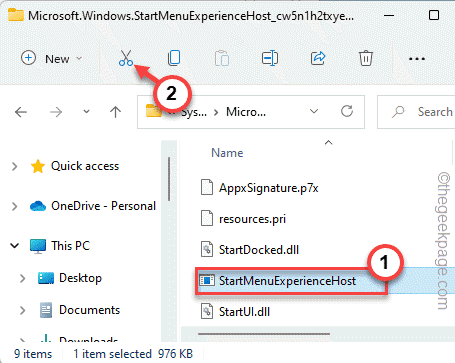
Након тога, само минимизирајте Филе Екплорер.
Сада можете да отворите Виндовс ПоверСхелл и поново покренете код. Требало би да ради сасвим добро.
6. Када се код успешно изврши, вратите се на пасту где сте исечили-налепили „СтартМенуЕкпериенцеХост.еке” у Филе Екплорер-у.
7. Исеците га одатле и идите на ову локацију -
Ц:\Виндовс\СистемАппс\Мицрософт. Виндовс. СтартМенуЕкпериенцеХост_цв5н1х2ткиеви
8. Након тога, пасте то тамо.
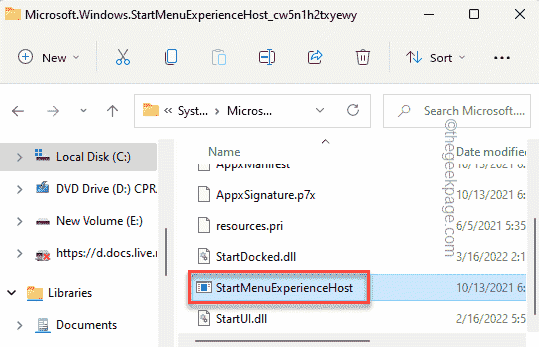
На овај начин вратили сте датотеку апликације на првобитну локацију.
Исправка 3 – Инсталирајте Виндовс Упдатес на чекању
Проверите да ли постоје нека ажурирања за Виндовс на чекању, инсталирајте их и покрените код.
1. Притиском на Тастер Вин+И тастери заједно треба да отворе страницу Подешавања.
2. Када се појави Подешавања, кликните на „Виндовс Упдате” на левом окну.
3. Можете да проверите да ли је ажурирање на чекању за ваш уређај тако што ћете додирнути „Провери ажурирања“.
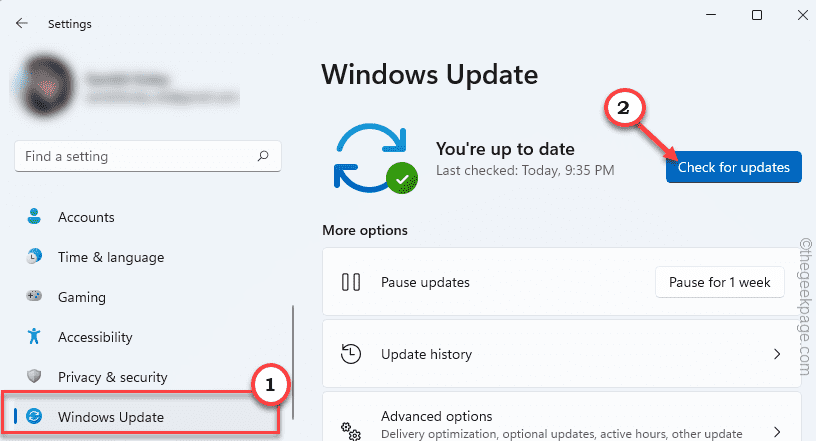
Виндовс ће открити најновију закрпу или ажурирање функција за ваш систем.
4. Обично не морате ништа да кликнете јер Виндовс аутоматски почиње да преузима пакет ажурирања.
5. Ако то не додирне „Преузми сада” да бисте преузели пакет ажурирања.
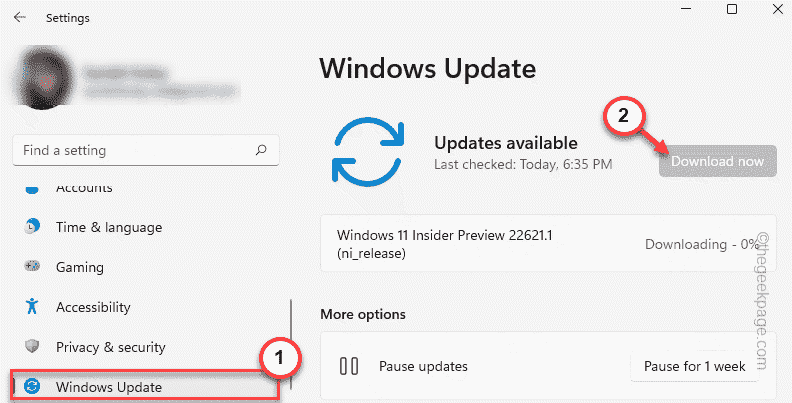
Виндовс ће преузети ажурирања на чекању и инсталирати их.
Када Виндовс заврши са преузимањем ажурирања на чекању и инсталирајте их на ваш систем.
6. Додирните на "Рестарт сада” да поново покренете систем.

Када се ваш систем покрене, можете извршити код са ПоверСхелл терминала.
Корак 1 - Преузмите алатку за поправку рачунара Ресторо одавде
Корак 2 - Кликните на Покрени скенирање да бисте аутоматски пронашли и решили било који проблем са рачунаром.